如何制作U盘PE系统
制作 u 盘 pe 系统的详细步骤(以启动 u 盘 pe 为主题)
在电脑使用过程中,有时会遇到系统故障等问题,这时制作一个 u 盘 pe 系统就能派上大用场。下面就为大家详细介绍制作步骤。
准备工作
首先要准备一个容量不小于 8gb 的可正常使用的 u 盘,以确保能完整存储 pe 系统文件。还要提前在网上搜索并下载可靠的 pe 系统制作工具,比如大白菜 pe 制作工具、老毛桃 pe 制作工具等,建议从官方网站下载,避免下载到捆绑软件或病毒的版本。
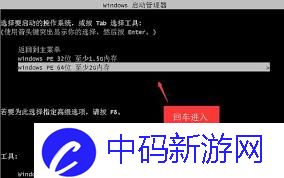
制作过程
以大白菜 pe 制作工具为例,将下载好的工具解压并打开。插入准备好的 u 盘,在软件界面中选择对应的 u 盘盘符。一般来说,软件会自动识别 u 盘,确认无误后点击“开始制作”按钮。制作过程中会提示 u 盘数据将被清空,一定要提前备份 u 盘中重要的数据。软件开始写入 pe 系统文件到 u 盘,等待进度条完成,这个过程可能需要几分钟时间,根据电脑性能和 u 盘读写速度而定。
进入 bios 设置 u 盘启动
制作好 u 盘 pe 系统后,需要进入电脑的 bios 设置 u 盘为第一启动项。不同品牌电脑进入 bios 的方式不同,常见的有按 del 键、f2 键等。在电脑开机或重启时,屏幕会有相应提示,按照提示按下对应的按键进入 bios。进入 bios 后,找到“启动”选项,在启动选项中找到“第一启动项”或“优先启动设备”等类似选项,将其设置为 u 盘。设置完成后保存并退出 bios。
使用 u 盘 pe 系统
将制作好的 u 盘插入需要修复或安装系统的电脑,重启电脑。电脑会从 u 盘启动,进入 pe 系统界面。在 pe 系统中,可以进行系统修复,如修复引导、查杀病毒等操作。如果需要重新安装系统,还可以利用 pe 系统中的磁盘分区工具对硬盘进行分区,然后通过 pe 系统自带的系统安装程序来安装操作系统。
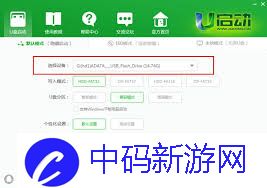
通过以上详细步骤,就能轻松制作出 u 盘 pe 系统,在关键时刻为电脑系统故障提供有效的解决办法。







